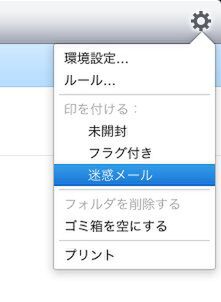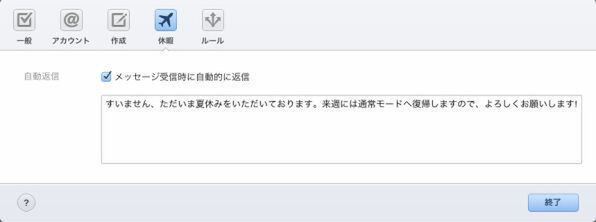iCloud.comだからできること
前ページで「機能的にもiOS/OS Xに標準装備のアプリと大きく変わらない」と書いたiCloud.comだが、iCloud.comでなければ利用できない機能/設定も存在する。ここでは、メール関連の機能をふたつピックアップしてみよう。
迷惑メール対策はiCloud.comで
メールアドレスが正しければ届いてしまうのがインターネットメール。iCloudメールも例外ではなく、知らぬ人物/団体から怪しげなメールがやってくることも。しかし、iOSに付属の「メール」アプリにはメールをフィルターする機能がなく、こちらの事情におかまいなしで広告メールやら迷惑メールやらが届いてしまう。
iCloudには学習型の迷惑メール判定機能があり、放っておいても迷惑メールはある程度自動で取り除かれる。だが精度は100%とはいえないうえ、iOSの「メール」には手動で迷惑メールと指定する機能がないため、しつこい相手はiCloud.comの「メール」で迷惑メール判定したほうがいい。操作は簡単、迷惑メールを表示した状態で歯車ボタンをクリックし、「迷惑メール」を選択すればOKだ。これで、その相手からのメールは以降迷惑メールとして扱われる。
フィルター機能を利用する手もある。環境設定画面の「ルール」タブを表示し、「ルールを追加...」ボタンをクリック、迷惑メールにありがちな件名の一部を指定したうえで「迷惑メール」フォルダーへ移動するルールを登録すればOKだ。iOSの「メール」にダウンロードされる前に処理されるため、自動迷惑メール判定機能の補助として使えるはずだ。
長期休暇のお約束
iCloudメールはプロトコルにIMAP4を採用しているため、iOSデバイスとOS Xどちらから利用しても同じ状態のメールボックスを参照できる。だから仕事のオン/オフ関係なくメールを読み書きできるが、長期休暇くらい仕事のメールからは解放されたい……iCloudメールを仕事に利用しているなら、そう願う人は多いはず。
そんなとき利用したいのが、iCloudメールの「休暇」機能。これを有効にすると、iCloudのメールアドレス宛てにメッセージが届いたとき、事前登録しておいたメッセージを送信主へ自動返信してくれる。iOSの「設定」やOS Xの「メール」にそのような項目はなく、この設定を行うならiCloud.comにアクセスするしかない。
返信はメッセージが到着した後、速いときには数秒以内という短いタイムラグで実行される。送信主はメッセージを送ってから間髪空けずに自分の“休暇”を知るはずで、機械的な対応ゆえに居留守のような印象も与えない。しばらくメールを見たくない、という場合に利用してみては?

この連載の記事
-
第187回
iPhone
NFCの世界を一変させる!? iOS 11「Core NFC」の提供開始が意味するもの -
第186回
iPhone
Appleと「4K HDR」 - iOS 11で写真/動画を変える「HEIF」と「HEVC」 -
第185回
iPhone
iPhone 7搭載の「A10 Fusion」「W1」は何を変えるか -
第184回
iPhone
オープンソース化された「PowerShell」をMacで使う -
第183回
iPhone
アップル製デバイス連携の鍵、「Continuity」とは? -
第182回
iPhone
DCI-P3準拠へと歩むiPhone/iPad - WWDC基調講演で秘められた新技術は、ここにある(2) -
第181回
iPhone
WWDC基調講演で秘められた新技術は、ここにある(1) -
第180回
iPhone
WWDC直前、買い替え前にマイMacのココをチェック -
第179回
iPhone
私がiTunesを使わなくなった5つの理由 -
第178回
iPhone
今あえてiPhone「Live Photos」を知る -
第177回
iPhone
「Windows Subsystem for Linux」はOS Xのライバルとなるか? - この連載の一覧へ